
안녕하세요. 콤웨어 입니다.
발주고 2021년 6월 업그레이드 공지안내 드립니다.
<본사관리자 프로그램>
1. [조회순서 추가] 브랜드, 거래처그룹, 품목분류등록
브랜드, 거래처그룹, 품목분류등록에 조회순서가 추가가 되었습니다. 조회순서를 기재하시면 코드순이 아닌 조회순서로 보이게 됩니다.
[브랜드 조회순서추가] 설정관리>시스템설정>브랜드등록

1) 조회순서에 조회 될 순서를 기입하고 저장(F2)을 눌러주세요.
* 조회순서대로 나오는 브랜드 목록
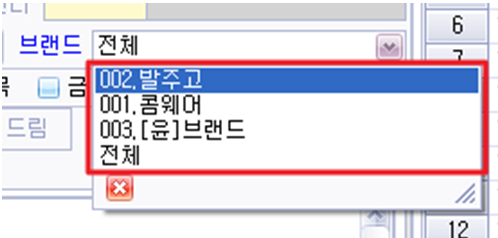
[ 설정관리>시스템설정>거래처설정>거래처그룹등록 ]

1) 상기의 브랜드조회순서와 같은 방법으로 순서 기재 후 저장해주세요.
2) 이하 품목분류등록 조회순서도 같은 방법으로 진행해주세요.
[품목분류등록 조회순서추가] 설정관리>시스템설정>주문품목설정>품목분류등록
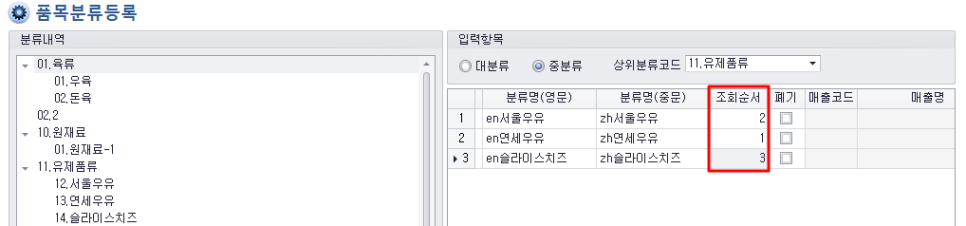
2. [세금계산서 미발행 기능, 조회조건 추가]
세금계산서를 발행하지 않는 거래처를 표시하고, 발행 시 [거래처별매출현황] 화면에서 해당 거래처는 불러오지 않도록 기능을 추가했습니다.
거래처등록, 거래처추가정보, 거래처현황에서 확인해보실 수 있습니다.
[ 설정관리>시스템설정>거래처설정>거래처등록 ]

1) 신규거래처 등록 시 계산서발행 앞 체크박스 체크가 기본 값으로 설정 되어 있습니다.
2) 미발행을 원하실 경우 계산서발행의 체크박스를 해제해주세요.
[ 설정관리>시스템설정>거래처설정>거래처추가정보 ]

3) 거래처추가정보에서 일괄로 발행, 미발행을 설정 하실 수 있습니다.
[ 설정관리>시스템설정>거래처설정>거래처현황 ]

4) 거래처현황에서 계산서발행 여부를 상태를 확인 할 수 있습니다.
[ 대금관리>판매대금관리>거래처별매출현황 ]

1) 계산서 발행하는 거래처만 조회하시려면 체크박스에 체크 후 “ 함 “ 으로 콤보박스를 선택해주세요.
2) 계산서 미발행 거래처는 “ 안함 “ 으로 조회해주시면 됩니다.
3. 거래처월별총괄현황 화면 변경
[거래처월별총괄현황 화면] 대금관리>판매대금관리>거래처월별총괄현황

1) 변경 전 : 배송 항목에 채권조정금액 포함, 조회년도 주문일자 기준 시 채권 발생 배송기준으로 조회
2) 변경 후 : 배송 항목에 채권조정금액 미포함 및 채권조정 금액 필드 추가, 조회년도 주문일자 기준 시 채권발생 주문기준으로 조회, 폐기거래처포함 및 사업자번호를 조건 추가하였습니다.
4. 환경설정
[ 품목이미지등록 의 경우 ]
[환경설정] 주문관리 탭에서 품목이미지 사용여부를 설정 할 수 있습니다.
[ 설정관리>시스템설정>환경설정>주문관리 ]

1) 품목이미지기능을 사용하시려면 주문관리 하단의 (웹 발주 품목이미지 사용함) 체크박스에 체크 후
저장해주시길 바랍니다.
★ 사용함으로 체크 되어 있으나, 품목이미지가 등록되지 않으면 웹/모바일 주문화면에서 회색 이미지로 조회됩니다.
[ 재고부족 시 주문금지 설정의 경우 ]
[ 환경설정 ] 접속관리 탭 > “(웹/모바일)주문 시 재고 확인” 에서 설정 할 수 있습니다.
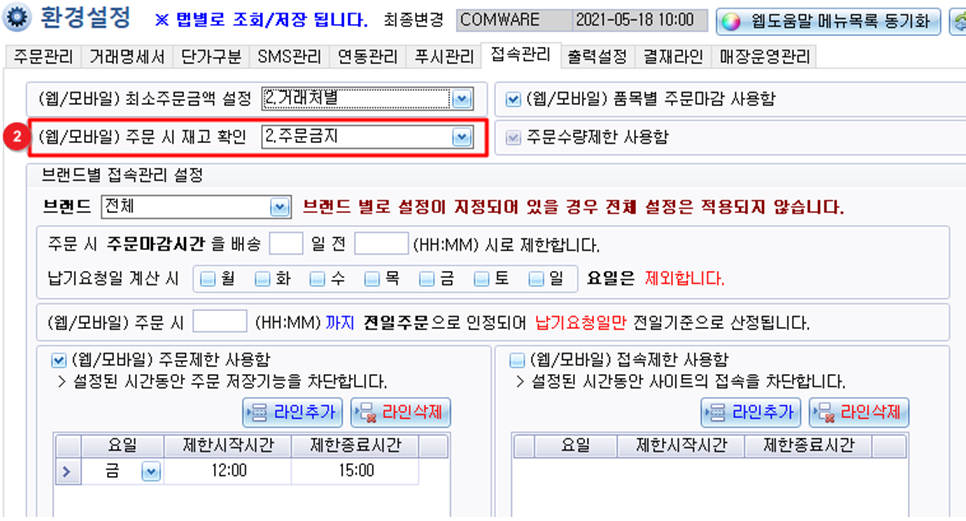
1) 확인안함 : 주문시 재고수량 확인을 하지 않는 기능입니다.
경고메시지 : 주문 시 품목등록>주문재고관리 에 체크되어 있는 품목의 경우 재고량을 확인 하여,
재고부족 시 주문은 가능하나, 부족재고수량을 알림 문구로 확인 할 수 있습니다.
주문금지 : 주문 시 품목등록>주문재고관리 에 체크되어 있는 품목의 경우 재고량을 확인 하여,
재고부족 시 주문이 불가 하게 하는 기능입니다.
5. [푸시수신설정 조회조건 추가]
푸시수신설정 화면에서 매장관리 선택으로 클릭 시, 거래그룹과 브랜드조회조건 및 종료거래처 조건을 추가하였습니다.
[ 푸시관리>푸시수신설정 ]

감사합니다.
'업그레이드' 카테고리의 다른 글
| [발주고] 21년 6월 업그레이드 추가3 - 물류담당자설정/주문단위이중화 (0) | 2021.06.09 |
|---|---|
| [발주고] 21년 6월 업그레이드 추가2 (0) | 2021.06.09 |
| [발주고] 21년 5월 추가 업그레이드 (0) | 2021.05.26 |
| [발주고] 21년 5월 업그레이드 (0) | 2021.05.03 |
| [발주고]3월 추가업그레이드 (0) | 2021.03.30 |
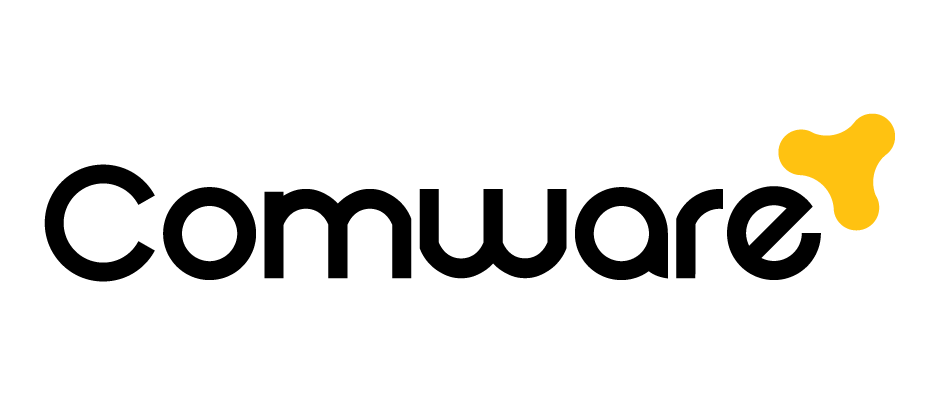




댓글